
今使ってるauからUQモバイルに乗り換えたいんだけど・・・ なんだか難しそう・・・

心配無用! 乗り換えはとっても簡単なのよ!
今はauを利用してるけどUQモバイルに乗り換えたいと思っている人はいませんか? そして「でもどうやって乗り換えればいいのか分からない・・・」と、悩んでいる人もいますよね。
でも心配無用です。乗り換えはとっても簡単。ここではauからUQモバイルに乗り換える方法を分かりやすく解説したいと思います。
全て終わった後にはきっと「こんなに簡単ならもっと早く乗り換えておけばよかった・・・」と思うはずですよ!
事前準備
スマホを買い換えずに乗り換える場合
UQモバイルで使用できるか確認
「auで使っていたスマホをUQモバイルでもそのまま使いたい」のであれば、まずそのスマホがUQモバイルでも使えるのかどうかを確認しておきましょう。
UQモバイルの公式HPに「動作確認端末一覧」というページがあって、この一覧に掲載されているスマホであればUQモバイルでも使用できます。
参考:動作確認端末一覧(UQ mobile モバイル)
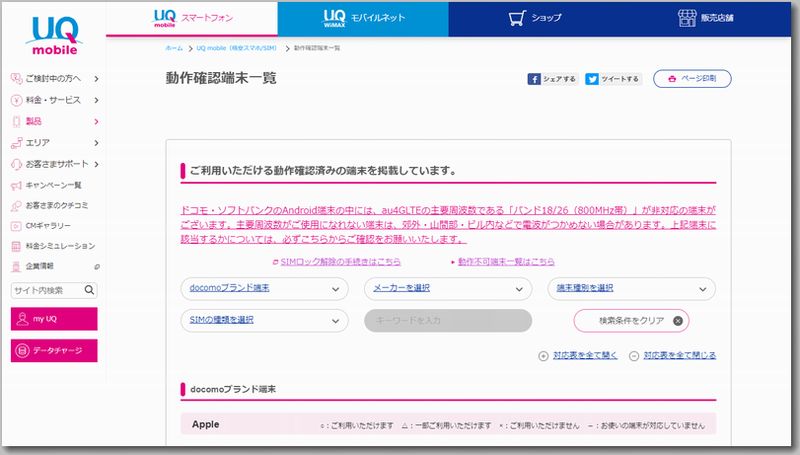
「動作確認端末一覧」での詳しい調べ方は下記記事を参考にしてください。
基本的にSIMロック解除は不要
UQモバイルは大手通信キャリアであるauの回線を使っているので、auのスマホであれば基本的にSIMロック解除の必要はありません。
なのでUQモバイルに乗り換えてSIMを差し替えればそのまま同じスマホを使い続けることができるのです。

auユーザーには朗報ね!
場合によってはSIMロック解除が必要


auのスマホの中にも例外的にSIMロック解除が必要な機種があるのよ。
例外的にauのスマホでもSIMロック解除を必要とする機種もあります。その場合は、申し込みを行う前に必ずSIMロック解除しておきましょう。
SIMロック解除が必要かどうかは前述の「動作確認端末一覧」で調べることができるので事前に確認しておきましょう。
ただし次の場合はSIMロック解除の必要はありません。
- すでにSIMロック解除している。
- SIMフリースマホをauで使用している。
SIMロック解除対応機種
au取扱いのスマホの場合、SIMロック解除は基本的にauに依頼することになるのですが、全ての機種がSIMロック解除できるわけではないので注意。
SIMロック解除対象機種はauのHPに一覧で記載されているので、自分の持っているスマホが一覧に載っているか確認しておきましょう。
◉SIMロック解除が可能なau携帯電話などの実装周波数帯一覧
iPhoneの場合は6s以降のモデルがSIMロック解除対象となっています。それ以前のモデルは残念ながらSIMロック解除対象となっていません。
SIMロック解除受付条件
さて、auにSIMロック解除の申込みをするには以下のいずれかの条件を満たしている必要があります。
また申し込む際は、ネットワーク利用制限がかかっていなかどうか確認しておきましょう。
- 購入後100日経過している(一括払いで購入の場合は購入日より可能)。
- 端末代金・携帯料金の支払い方法をクレジットカード払いにしている。

ようするにスマホの端末代金を全額支払い済みなら購入して100日以内でもSIMロック解除できるわけね。

クレジットカード払いにしていればまだ支払いが残っていてもOKなのか。
SIMロック解除を依頼する
SIMロック解除を依頼するにはオンラインまたはauショップで行う方法がありますが、auショップでは手数料3,300円が発生するのでオンラインで行うことをおすすめします。
| オンライン | auショップ |
| 無料 | 3,300円 |
オンラインでSIMロック解除を申し込む方法は、au公式サイトの「SIMロック解除のお手続き」ページにて「SIMロック解除のお手続き(My au)」をクリックしてMy auにログインして行います。
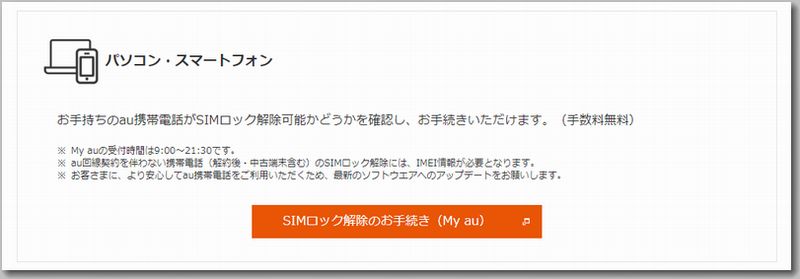
新しいスマホを購入して乗り換える場合
UQモバイルに乗り換えるにあたってスマホも買い換えたい! という方もいますよね。その場合は以下のいずれかでスマホを用意するはずですね。
・UQモバイルでスマホを購入する
・SIMフリースマホを購入して使用する
UQモバイルでスマホを購入
UQモバイルでスマホを購入する場合は、乗り換えの手続きを行うときに同時に注文することになります。
そのため自分の希望するスマホが購入可能かどうか調べておきましょう。MNP予約番号を発行(これについては後述)して、いざ手続きを始めたら売れきれだった・・・ なんてことにならないように注意しましょう。

慌てて申し込まないようにしようね!
SIMフリースマホを使用する
UQモバイルが販売している商品以外のスマホを使いたいという人もいますよね。例えばappleで最新のiPhoneをSIMフリーで購入してUQモバイルで使う、といったケース。
その場合は以下の2点に注意しましょう。
1. UQモバイルで使用できるか確認しておく。
2. 必ず手に入れてから乗り換えの手続きを行う。
1はauのスマホをそのまま使う場合でも同じですが、全ての機種がUQモバイルで使えるとは限らないので必ず事前にチェックしておきましょう。
2は乗換えの手続きを初めてからスマホを購入しようとしたら売り切れだった、というようなことも考えられるので先ずスマホを先に手に入れておきましょう。
乗り換えの手続き
手続きの流れ

使用するスマホの準備ができたらいよいよ乗り換えの手続きを始めるよ。
乗り換えの手続きの大まかな流れは以下の通りです。たった4つのステップでできてしまいますよ。

意外に簡単そうだね・・・
- (STEP1)UQモバイルに契約申込み(約10分)
- (STEP2)SIM開通手続きを行う(約3分)
- (STEP3)APNの設定を行う(約5分)
通常、他社から乗り換えを行う場合は「MNP予約番号」を取得する必要があるのですが、auからQUモバイルに乗り換えする場合は「MNP予約番号」の取得は必要ありません。

UQモバイルはKDDIのサブブランドだから「乗り換え」じゃなくて「番号移行」の扱いになるんだよ。

へー、じゃあ通常の「乗り換え」よりもっと簡単そうだね。
UQモバイルに契約申込み
オンラインでの申込みに必要なもの
オンラインでUQモバイルに乗り換えの申込みを行うにあたって以下のものを準備しましょう。
- メールアドレス
- クレジットカード
- 本人確認書類
オンライン申込みの方法
まず下記のUQモバイルの公式ホームページを開きましょう。
参考:UQ mobileオンラインショップ
申込みはUQモバイルのオンラインショップより行います。ガイダンスに沿って申込手続きを進めていけばよいのでそれほど難しくありません。
ここで全て説明すると長くなり過ぎてしまうのでオンライン申込みについての詳しい解説は下記の記事を参照してください。
参考:UQモバイルにオンラインで申込する方法を解説します
SIM開通手続き
オンラインで申込みを行うと2、3日後にUQモバイルからSIMが郵送されてきます。スマホも合わせて購入した場合はスマホも一緒に届きます。

- 回線の切り替えを実施。
- SIMカードを挿し換える。
- 発信テスト用番号(111)へ電話をかける。
まずは「回線切替」を行います。これで実際にこれまで使っていたキャリアからUQモバイルへ回線を切り替えることになります。「回線切替」について詳しくは下記記事を参考にしてください。
その後SIMカードを挿し換えて発信テスト用番号へ発信。電話が繋がることを確認すれば「SIM開通手続き」は完了です。
APNの設定を行う

回線も切り替えたしもう使えるのかな?

あとはAPNの設定ね。もう一息よ!
続いてAPNの設定を行います。これは一言で言うとスマホでインターネットに接続する為の設定です。
UQモバイル以外のスマホの場合
auのスマホを引き続き使用する方、またはSIMフリーのスマホを購入して使用する方は「APNの設定」が必要です。
「APNの設定」はiPhoneとアンドロイド端末とで設定方法が異なります。iPhoneの場合はプロファイルをダウンロードしてインストールするだけ。アンドロイド端末の場合は1つ1つ入力する必要があるので少々面倒ですがものの数分で終わりますよ。
APNの設定については下記記事で詳しく説明してあるので参照してください。
参考:わずか数分で完了! UQモバイルのAPNの設定方法
UQモバイルのスマホの場合
UQモバイルに申込むときにスマホも合わせて購入した場合は既に設定が行われているのでこの作業は不要です。

お疲れさま! これであなたもUQモバイルユーザーよ。

これでやっと格安スマホライフが始まるのね~
まとめ
「格安SIMに乗り換えるのって何だか大変そう」と思っていた人もこれを見れば意外に簡単だということがお分かりいただけたのではないでしょうか。おそらくほとんどの人が電話とネットだけで済んでしまうのではないかと思います。
スマホの契約と言えばショップに行っていろんな書類を書かされて・・・ という印象を持っている人にとっては実にあっけなく終わってしまいますよ!

色々難しい専門用語が出てくるけどやってみると意外に簡単!

さあ、これであなたも格安のスマホライフが始められるわね!





